Nogle gange vil du måske fjerne en baggrund fra et billede, eller du vil erstatte baggrunden med en anden farve eller et andet billede. Her i denne artikel vil vi forklare dig hvordan man fjerner billedbaggrunde ved hjælp af værktøjer som Lightroom.
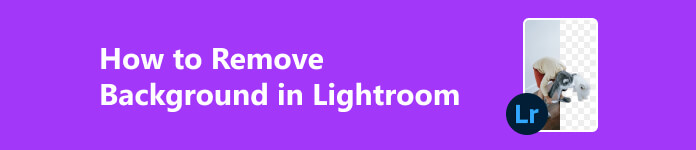
- Del 1. Oversigt over Lightroom
- Del 2. Sådan fjerner du baggrund i Lightroom
- Del 3. Bedste alternativ til Lightroom
- Del 4. Ofte stillede spørgsmål om, hvordan man fjerner baggrund
Del 1. Oversigt over Lightroom
Måske elsker du bare at tage fantastiske billeder, eller du er en professionel fotograf. Det er vigtigt for dig at sætte et godt billede frem, og du bekymrer dig om hver enkelt, men det kan være overvældende at redigere dine billeder og organisere dem. Da der er nogle grundlæggende programmer derude til at hjælpe dig, men de begrænser, hvad du kan gøre, og der er mere komplicerede programmer, men de har flere muligheder, end du måske leder efter. Så er Adobe Lightroom en praktisk billededitor, der er perfekt til alle, der vil justere deres billeder til enhver tid. Softwaren er tilgængelig til både desktop og mobile enheder.
Photoshop Lightroom er den perfekte blanding, så du nemt kan organisere dine billeder med fleksible kontroller, og du kan redigere med et komplet sæt af justeringsmuligheder. Du kan også dele dine billeder uden besvær.
Det er designet af et team af mennesker, der elsker fotografering lige så meget som dig, og de har sørget for, at det er nemt at bruge. Du kan foretage dramatiske justeringer eller subtile tweaks eller endda fokusere dine justeringer til bestemte dele af dit billede. Og til at organisere alle disse billeder kan Lightroom hjælpe dig med at skabe stilfulde printlayouts og smukke diasshows.
Selvom ulemperne kan være, at det er lidt dyrt og koster $9.99 om måneden eller $119.88 om året. Og det kan ikke være så venligt for startere og have en stejl indlæringskurve.
Del 2. Sådan fjerner du baggrund i Lightroom
Nogle gange vil du måske fjerne billedernes baggrunde, fordi du vil bruge dem til dias, hvor du ville sætte tekst. Så kan en baggrund med mønstre distrahere opmærksomheden fra det hovedbudskab, du ønsker at levere. Eller du vil måske ændre hele baggrunden og få dig selv til at ligne at stå på toppen af et bjerg.
Så kan du fjerne billedbaggrund i Lightroom?
Først og fremmest må jeg fortælle dig, at Lightroom ikke har en indbygget funktion til bare at fjerne eller erstatte baggrunden nemt, da dette værktøj er mere designet til at organisere billeder. Så dens baggrundsfjernelse har begrænsninger ved ikke at være i stand til at erstatte eller fjerne baggrunden helt. Overvej dette, især hvis du ønsker at opnå en hel fjernelse af billedets baggrund.
Selvom det ikke har noget udpeget værktøj til at slette billedbaggrunden. Du kan bruge den til at fjerne baggrunden og placere den hvide eller sorte baggrund der. Så hvordan gør man det?
Trin 1Installer Lightroom på din pc, og åbn den. Upload det billede, du vil justere. Tryk på Justeringsbørste in Udvikle.
Trin 2Tilpas indstillingerne for børstestørrelse og tæthed. Begynd derefter at male over de områder af baggrunden, du vil fjerne. Du skal være forsigtig, mens du børster baggrunden.
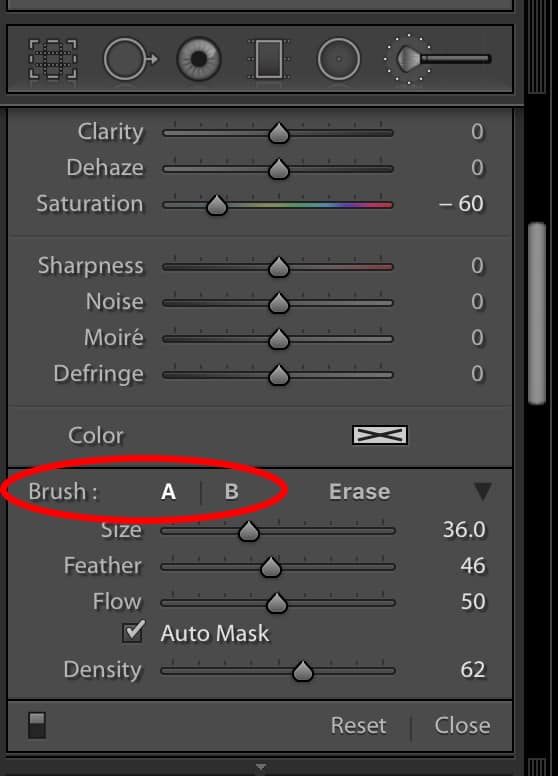
Trin 3Når du er tilfreds med baggrunden, kan du gemme billedet på det ønskede sted.
Del 3. Bedste alternativ til Lightroom
Det kan dog stadig være en smule vanskeligt at bruge Lightroom for de fleste begyndere. Nye brugere vil finde det udfordrende, da det kommer med en kompliceret grænseflade. For ikke at nævne, at det ikke er et værktøj til overkommelige priser. Så vi vil også anbefale et godt og gratis værktøj, så du nemt kan redigere baggrunde. Her er en trin-for-trin guide til at lære, hvordan du fjerner billedbaggrund Apeaksoft gratis baggrundsviskelæder.
Apeaksoft Free Background Eraser gør det virkelig nemt at udføre fotobaggrundsfjernelsesopgaver understøttet af dets kunstige intelligensalgoritmer. Det er en gratis hjemmeside, så du ikke behøver at downloade eller installere noget. For at være ærlig er den nøjagtig til at registrere billedbaggrund uden at skulle vælge pixel-for-pixel eller flere trin. Alt du skal gøre er at uploade og vente, indtil det sletter baggrunden automatisk for dig. Så hvordan fjerner eller tilføjer man nye baggrunde på det?
Trin 1Når du kommer ind på hjemmesiden, uploader du blot det billede, du vil justere, fra mappen.

Trin 2Derefter vil systemet automatisk slette baggrunden, der er registreret af algoritmen. Hvis du finder det utilfredsstillende, skal du bare klikke Edge Forfin for at markere det område, du vil beholde eller slette.

Trin 3Hvis du ikke behøver at udskifte baggrunden, kan du det Hent. Men hvis du vil udskifte farven eller tilføje et nyt billede, så skal du bare klikke Redigere at gøre det. Og du kan være velkommen til at trække billedet eller ændre størrelsen på det, som du ønsker.

Yderligere læsning:
Remove.BG Review (2024): Priser, funktioner, instruktioner
[Gratis] Sådan tilføjer du baggrund til foto efter dine præferencer
Del 4. Ofte stillede spørgsmål om, hvordan man redigerer baggrunde i Lightroom
Er Lightroom begyndervenlig?
For mange er det et letanvendeligt program for begyndere. Men der er bestemt en læringskurve for at forstå og bruge de mere avancerede funktioner og indstillinger i Lightroom, og du skal også have en grundlæggende forståelse af fotografering først.
Hvilken er bedre? Lightroom eller Photoshop?
Det afhænger af, hvad du vil lave. Lightroom er designet mere til fotoredigering og organisering af billeder. Så funktionerne og grænsefladen bliver mere enkel. Photoshop, på den anden side, giver dig mulighed for at lave meget mere komplekse justeringer og billedmanipulationer.
Bruger de fleste fotografer Lightroom?
Ja, de fleste fotografer bruger Lightroom. Det er et praktisk værktøj for professionelle.
Konklusion
I denne artikel har vi listet de detaljerede oplysninger om, hvordan du bruger Lightroom til at fjerne baggrund. Lightroom er desværre dyrt og afmonterer kun delvist billedbaggrunden. Hvis du vælger at bruge gratis Lightroom-alternativer ligesom Apeaksoft, så er det ikke så tidskrævende at skabe et smukt billede med en flot baggrund, som du tror. Vi håber, at denne artikel kan hjælpe dig med at spare lidt tid ved at lære dig, hvordan du fjerner billedbaggrunde. Tak fordi du blev til det sidste og held og lykke!



 iPhone Data Recovery
iPhone Data Recovery iOS System Recovery
iOS System Recovery iOS Data Backup & Restore
iOS Data Backup & Restore IOS Screen Recorder
IOS Screen Recorder MobieTrans
MobieTrans iPhone Overførsel
iPhone Overførsel iPhone Eraser
iPhone Eraser WhatsApp-overførsel
WhatsApp-overførsel iOS Unlocker
iOS Unlocker Gratis HEIC Converter
Gratis HEIC Converter iPhone Location Changer
iPhone Location Changer Android Data Recovery
Android Data Recovery Broken Android Data Extraction
Broken Android Data Extraction Android Data Backup & Gendan
Android Data Backup & Gendan Telefonoverførsel
Telefonoverførsel Data Recovery
Data Recovery Blu-ray afspiller
Blu-ray afspiller Mac Cleaner
Mac Cleaner DVD Creator
DVD Creator PDF Converter Ultimate
PDF Converter Ultimate Windows Password Reset
Windows Password Reset Telefon spejl
Telefon spejl Video Converter Ultimate
Video Converter Ultimate video editor
video editor Screen Recorder
Screen Recorder PPT til Video Converter
PPT til Video Converter Slideshow Maker
Slideshow Maker Gratis Video Converter
Gratis Video Converter Gratis Screen Recorder
Gratis Screen Recorder Gratis HEIC Converter
Gratis HEIC Converter Gratis videokompressor
Gratis videokompressor Gratis PDF-kompressor
Gratis PDF-kompressor Gratis Audio Converter
Gratis Audio Converter Gratis lydoptager
Gratis lydoptager Gratis Video Joiner
Gratis Video Joiner Gratis billedkompressor
Gratis billedkompressor Gratis baggrundsviskelæder
Gratis baggrundsviskelæder Gratis billedopskalere
Gratis billedopskalere Gratis vandmærkefjerner
Gratis vandmærkefjerner iPhone Screen Lock
iPhone Screen Lock Puslespil Cube
Puslespil Cube





